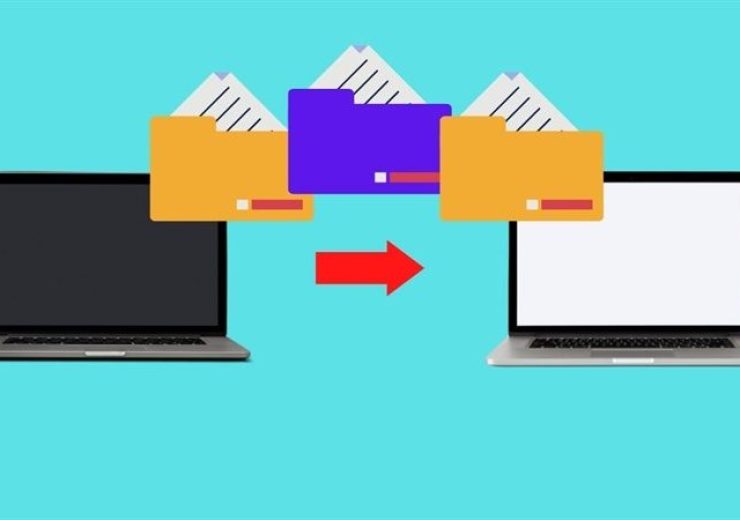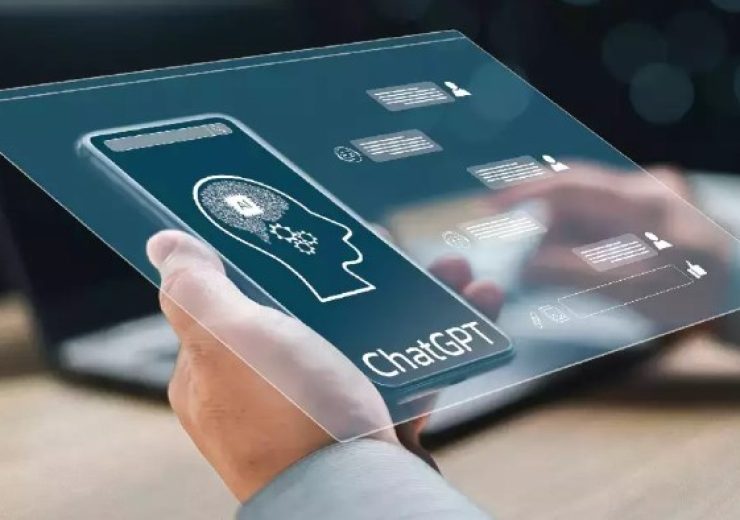Cách Sử Dụng Tính Năng Layout Trong Word

Định dạng Bố cục Trang (Page Layout) giúp hình thức của tài liệu trở nên ấn tượng và chuyên nghiệp hơn. Đây là công cụ đặc biệt hữu ích khi cần thay đổi kích cỡ, canh lề văn bản cho phù hợp với việc in ấn, báo cáo, và nhiều mục đích khác.
Bố cục Trang (Page Layout) có thể được tùy chỉnh bằng các thông số chi tiết như Kích cỡ giấy (Paper size), Lề trang (Page margins), và Hướng trang (Page orientation).
1. Thay đổi Hướng Trang (Page Orientation)
Thông thường, các trang văn bản thường được hiển thị dưới dạng trang A4 thẳng đứng. Tuy nhiên, trong một số trường hợp đặc biệt, các trang có thể được xoay ngang để phù hợp với yêu cầu nội dung văn bản. Các bước thực hiện như sau:
Chọn tab Page Layout trên thanh menu.
Click vào Orientation trong nhóm Page Setup.
Click chọn Landscape để xoay ngang trang văn bản (mặc định là Portrait – thẳng đứng).
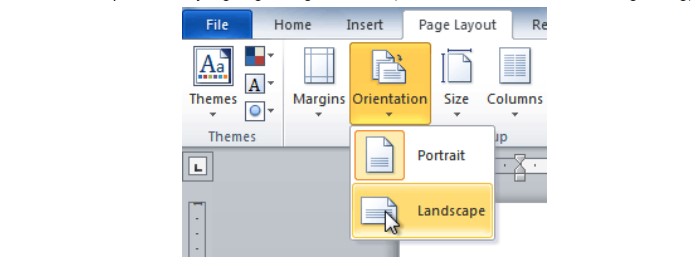
2. Thay đổi Kích cỡ Trang (Page Size)
Có nhiều kích cỡ trang in như dạng A4, A3, Letter, Statement,… Tùy theo từng mục đích khác nhau, bạn có thể chọn kích cỡ phù hợp nhất để hoàn thiện việc in tài liệu, văn bản. Cách định dạng kích cỡ cũng đơn giản với các bước sau:
Chọn tab Page Layout.
Click chọn mục Size; trong menu sổ xuống, kích cỡ trang hiện tại sẽ được tô vàng để phân biệt.
Chọn kích cỡ phù hợp (mặc định thường là dạng Letter).
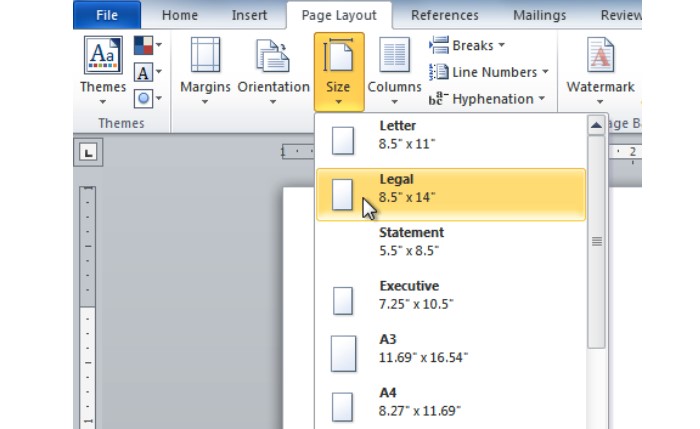
3. Định dạng Lề Trang (Page Margins)
Những văn bản, báo cáo thường yêu cầu tuân thủ quy định cụ thể về canh lề trang in. Thao tác định dạng lề cũng bao gồm những bước đơn giản sau:
Chọn tab Page Layout.
Click vào mục Margins; một menu tùy chọn sẽ xuất hiện, thông thường lề Normal sẽ được chọn mặc định và tô vàng để phân biệt.
Click chọn loại lề bạn mong muốn hoặc tự tùy chỉnh thông số lề cho văn bản.
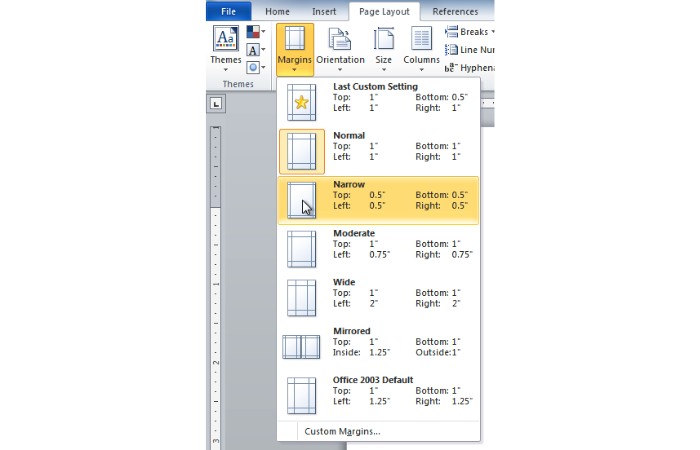
Để tự điều chỉnh kích cỡ lề, làm theo các bước sau:
Chọn Custom Margins ở cuối menu xuất hiện ở bước 2; hộp thoại Page Setup sẽ xuất hiện.
Điền các thông số Top, Bottom, Left, Right trong phần Margins.
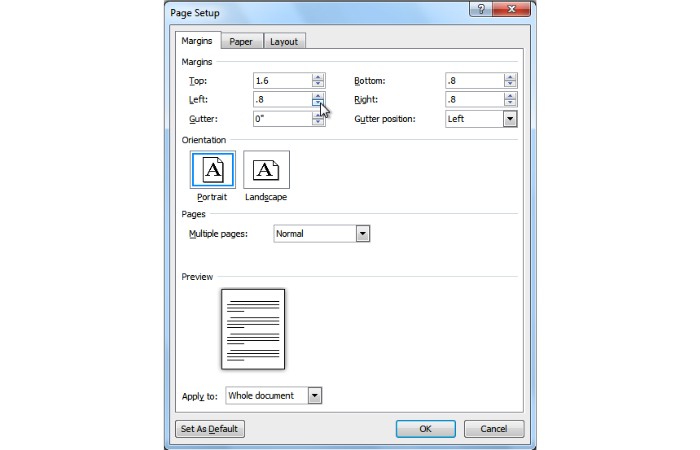
Click OK để hoàn tất.
Lưu ý:
Để hiển thị nhanh hộp thoại Page Setup, vào tab Page Layout, click chọn mũi tên nhỏ ở góc phải.
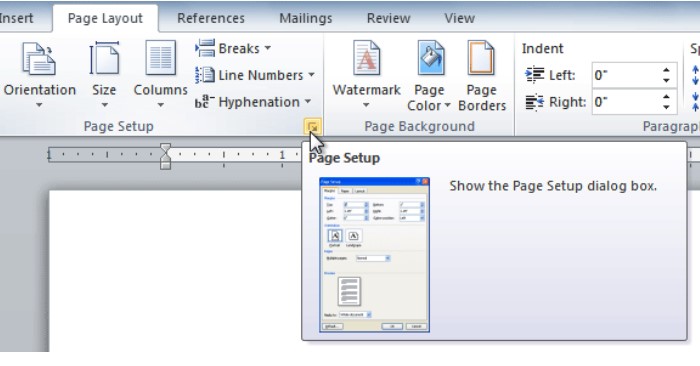 Những thao tác định dạng nhanh Page Layout tuy đơn giản nhưng lại giúp cho bài báo cáo, luận văn trở nên hoàn thiện và ấn tượng hơn rất nhiều. Cảm ơn các bạn đã theo dõi keyoff.net. Nếu các bạn cần phần mềm office, hãy liên hệ chúng tôi để được hỗ trợ nhé!
Những thao tác định dạng nhanh Page Layout tuy đơn giản nhưng lại giúp cho bài báo cáo, luận văn trở nên hoàn thiện và ấn tượng hơn rất nhiều. Cảm ơn các bạn đã theo dõi keyoff.net. Nếu các bạn cần phần mềm office, hãy liên hệ chúng tôi để được hỗ trợ nhé!